Quando un video o un film è così prezioso e memorabile da farti catturare senza sosta, in questo momento hai bisogno di un convertitore gratuito da video a JPG per aiutarti a estrarre facilmente i fotogrammi dell'immagine. Inoltre, se desideri modificare il video in anticipo, MiniTool MovieMaker ti aiuterà ulteriormente.
Sono disponibili diverse opzioni per ottenere un'immagine JPG dal video. Puoi scegliere un convertitore adatto a te e creare una galleria di foto o una presentazione utilizzando le immagini convertite dal video. Deve essere fantastico quando padroneggi i seguenti modi per convertire i video in JPG.
I 3 migliori convertitori gratuiti da video a JPG
Innanzitutto, vediamo i primi 3 convertitori gratuiti da video a JPG a cui puoi avere accesso.
1.DVDVideoSoft
DVDVideoSoft sviluppa un convertitore gratuito da video a JPG disponibile per Windows. È uno strumento utile che ha una velocità di caricamento veloce e un'interfaccia facile da usare. Puoi facilmente estrarre fotogrammi dal video per creare le tue gallerie fotografiche speciali.
Pro
- È un convertitore gratuito da video a JPG per desktop con un'interfaccia semplice da usare.
- È un programma chiaro da installare ed eseguire in sicurezza, senza divulgare informazioni private e inserire annunci.
- Non ha limiti alla dimensione del file.
- Supporta la maggior parte dei formati video, come MP4, MKV, AVI, VOB, WMV, MOV, FLV, ecc.
- Può impostare il numero dei frame estratti e configurare il tempo estratto.
Contro
- È disponibile solo per Windows.
- Si combina con altri prodotti di DVDVideoSoft che potresti non desiderare davvero.
- Non può supportare l'impostazione dell'ora di inizio e dell'ora di fine.
2.Lettore multimediale VLC
VLC è un lettore multimediale open source e multipiattaforma in grado di soddisfare contemporaneamente l'esigenza di riprodurre e modificare file multimediali. E può anche fungere da strumento di conversione per convertire video in immagini che supportano vari formati di immagine, JPG, PNG, ecc.
Pro
- È tutto gratuito, versatile e potente.
- È open source, disponibile per multipiattaforma.
- Supporta le conversioni in vari formati di file.
Contro
- La sua interfaccia e le sue funzioni sono così confuse che è complicato da usare.
- È difficile convertire video in immagini, rispetto ad altri strumenti di conversione specifici.
3.Convertitore online
Essendo uno strumento di conversione online ampiamente utilizzato, Online Converter ha un'interfaccia facile da usare e un manuale dettagliato che ti istruisce a convertire facilmente i video in JPG.
Pro
- È gratuito, semplice e facilmente disponibile.
- Supporta molti formati video, audio e di immagine.
- Offre una configurazione personalizzata in base alla lunghezza del video, alle dimensioni del fotogramma e alla qualità.
- Ha una velocità di conversione elevata.
Contro
- Non ci sono impostazioni sul numero di fotogrammi.
- L'interfaccia del sito web contiene annunci.
Articolo correlato:il modo migliore per convertire video in GIF
Come convertire video in JPG online
La conversione di video in JPG online è un modo semplice per estrarre schermate, senza scaricare altri software di terze parti sul PC. Ecco una semplice guida su come convertire video in JPG con il convertitore video online gratuito in JPG – Convertitore online.
Passaggio 1. Accedi al sito Web del convertitore online e fai clic su Video in JPG sezione.
Passaggio 2. Tocca Scegli file per selezionare il video pertinente, quindi seleziona le Opzioni casella per configurare la cornice.
Passaggio 3. Fai clic su Converti pulsante, quindi attendi e scarica il pacchetto di frame estratti.
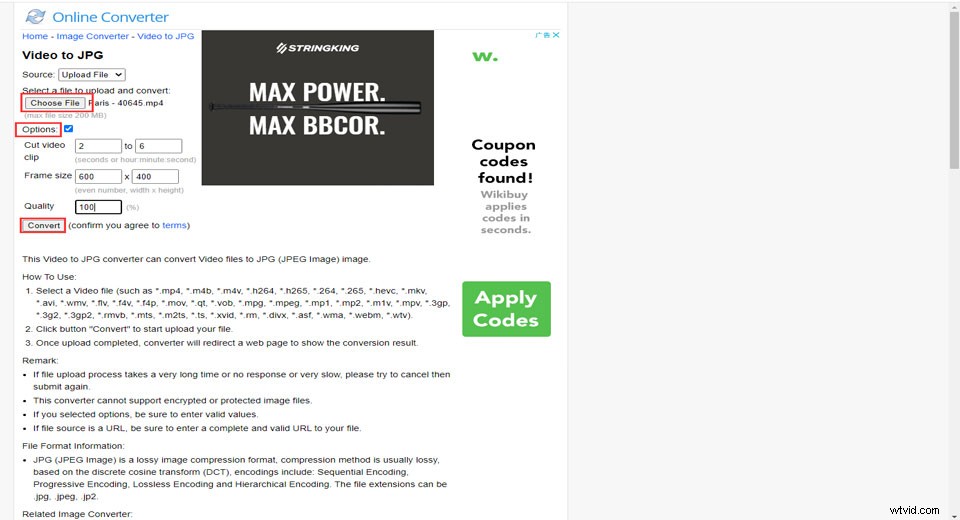
Come convertire video in JPG per desktop
Il convertitore desktop ha il suo vantaggio di stabilità e interfaccia utente chiara. Vediamo come creare automaticamente istantanee da un convertitore da video a JPG per desktop. Prendi come esempio il convertitore da video a JPG di DVDVideoSoft.
Passaggio 1. Scarica DVDVideoSoft sul desktop e avvia il convertitore da video a JPG.
Passaggio 2. Fai clic su Aggiungi file per selezionare il file video di input.
Passaggio 3. Configura la parte Estrai. Imposta il numero dei fotogrammi estratti, il tempo di estrazione e seleziona la posizione di output.
Passaggio 4. Fai clic su Converti pulsante per ottenere i tuoi file JPG.
Linea inferiore
Entrambi i convertitori da video online e desktop a JPG hanno rispettivamente i loro vantaggi. Puoi sceglierne uno in base alle tue esigenze e creare un album fotografico speciale e memorabile.
Se hai consigli correlati, contattaci tramite [email protected] o condividi le tue idee nella sezione commenti.
